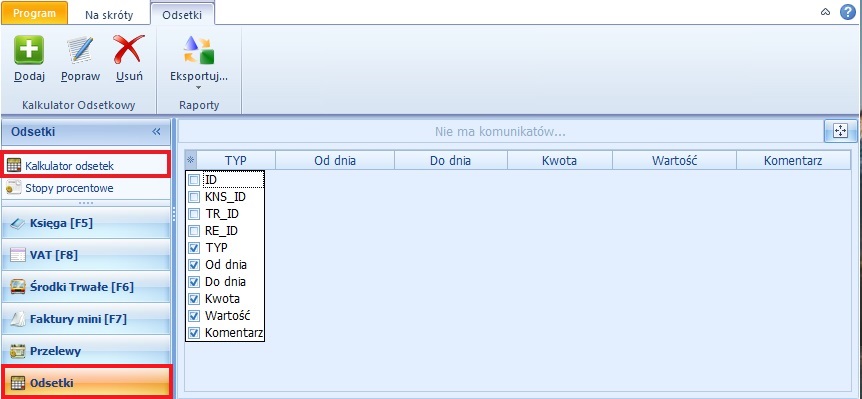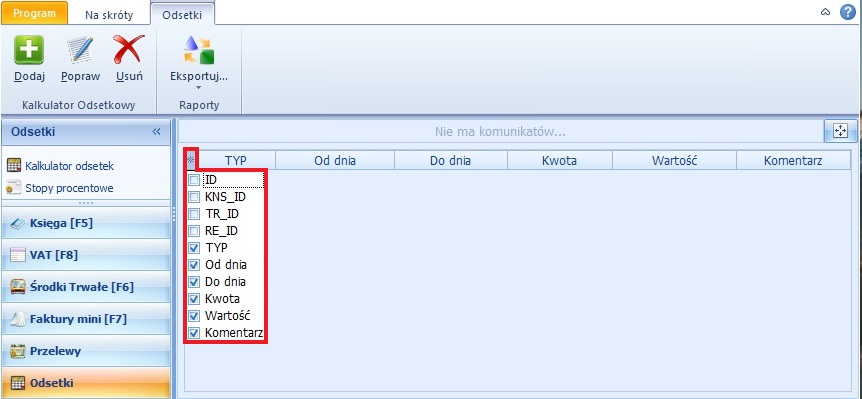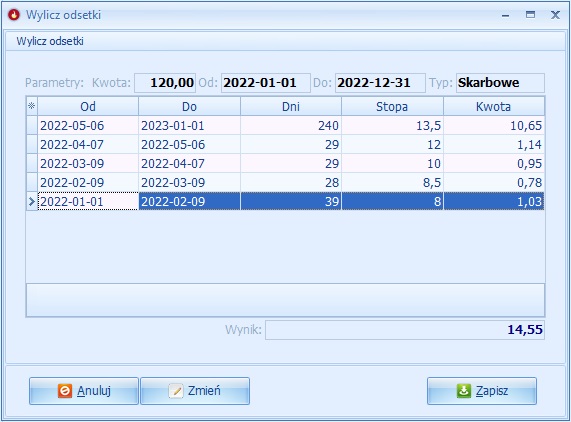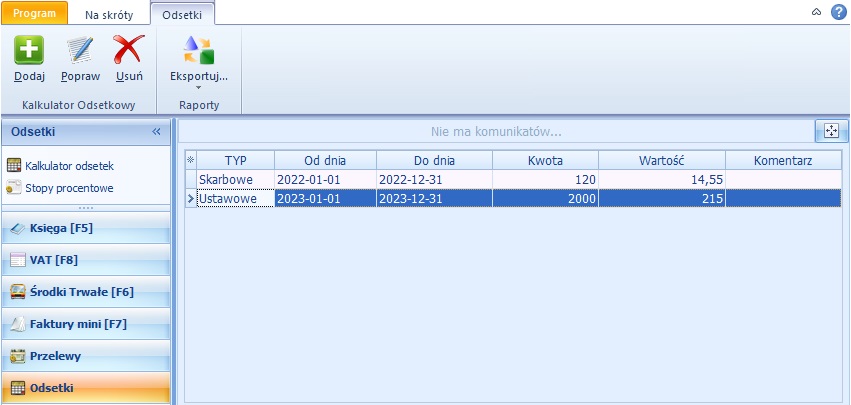Kalkulator odsetek
Służy on do wyliczenia wielkości odsetek.
Okno główne KALKULATORA ODSETEK wygląda następująco:
Najważniejszą częścią okna jest górne Menu. Z jego poziomu dostępne są następujące Opcje:
- DODAJ - pozwala na dodanie pozycji odsetek,
- POPRAW - służy do edycji wprowadzonej pozycji odsetek,
- KASUJ - kasuje wyliczoną wcześniej pozycję odsetek,
- EKSPORTUJ - umożliwia eksport listy odsetek do jednego z formatów - Excel, HTML, XML, Tekst.
Użycie przycisku "GWIAZDKI" dostępnego po lewej stronie wiersza z nazwami kolumn pozwala użytkownikowi na dostosowanie widoku okna ODSETEK.
Użytkownik poprzez zaznaczenie dokonuje wyboru PÓL, które będą widoczne w widoku okna ODSETEK jako jego kolumny.
Dodawanie odsetek
Aby dodać i wyliczyć pozycję odsetek należy w górnym Menu okna głównego Kalkulatora Odsetek użyć przycisku DODAJ.
Wyświetli się Nam okno dodawania/edycji Odsetek.
W oknie tym należy uzupełnić TYP odsetek które będą wyliczane, OKRES za jaki będziemy liczyć odsetki oraz KWOTĘ od, której zostaną one policzone.
Możliwe jest również dopisanie własnych komentarzy do wyliczanych odsetek.
Przycisk ANULUJ służy do opuszczenia okna wyliczania odsetek.
Natomiast swoją decyzję zatwierdzamy przyciskiem WYLICZ.
Powoduje to wyświetlenie kolejnego okna:
Okno pokazuje parametry, które zostały użyte do wyliczenia odsetek, a także stawkę obowiązującą dla wybranego w parametrach okresu. W polu WYNIK widzimy kwotę wyliczonych odsetek.
Przycisk ANULUJ służy do zamknięcia okna bez zapisania wprowadzonych zmian.
Przycisk ZMIEŃ powoduje powrót do okna wprowadzania PARAMETRÓW, w którym to można poprawić wcześniej wprowadzone dane.
Natomiast przyciskiem ZAPISZ zatwierdzamy i zapisujemy wyliczone odsetki.
Po zapisaniu wyliczonych odsetek pojawią się one w oknie głównym zakładki KALKULATOR ODSETEK.
Dwukrotne kliknięcie lewym przyciskiem myszy na pozycję wyliczonych odsetek lub użycie przycisku POPRAW spowoduje otwarcie okna edycji odsetek.
Natomiast użycie przycisku KASUJ spowoduje usunięcie zaznaczonej pozycji odsetek.
Istnieje również możliwość eksportu listy Odsetek do pliku o formacie Excel, HTML, XML lub TXT. Służy do tego przycisk EKSPORTUJ.
Zobacz też:
- Środki Trwałe
- Strona główna